编辑:秩名2025-03-21 09:34:10
在使用iphone的过程中,随着时间的推移,收件箱里可能会积累大量的短信信息。这些信息中可能包括垃圾短信、广告信息或是已经不再需要的历史记录。对于想要整理手机空间或清理杂乱信息的用户来说,批量删除短信是一个非常实用的功能。本文将从多个角度详细讲解如何在iphone上实现短信的批量删除。
1. 进入编辑模式

首先打开iphone自带的信息应用,找到你想要清理的对话记录。点击屏幕右上角的“编辑”按钮(通常是一个红色的小图标),这会进入编辑模式。
2. 选择多条短信
在编辑模式下,你可以看到每条短信旁边会出现一个圆形的选择框。点击你想要删除的短信前面的圆圈,这样就可以选择多条短信。如果你想要全选某一段聊天记录中的所有信息,可以点击屏幕顶部的“全选”按钮。
3. 执行删除操作

选择好要删除的短信后,点击屏幕左下角的垃圾桶图标,系统会提示你确认删除操作。点击确认后,所选的短信就会被彻底删除。
iphone的信息应用支持搜索功能。你可以在顶部的搜索栏输入关键词,比如发件人姓名或者短信内容中的关键字,快速定位到相关记录。
2. 批量选择并删除
找到目标短信后,重复上述编辑模式的操作步骤,选择多条短信并执行删除。这种方法尤其适用于那些发送频率较高的垃圾短信,可以有效提高清理效率。
虽然iphone本身提供了便捷的短信管理功能,但对于一些高级用户来说,可能需要更强大的工具来处理短信数据。目前市面上有一些专门用于iphone数据管理的应用程序,例如imazing、phoneclean等,它们能够帮助用户更加高效地批量删除短信,并且还能提供备份和恢复等功能。
- 避免误删重要信息:在进行批量删除之前,请务必仔细检查所选的短信内容,以免误删重要的联系人或重要通知。

- 定期清理:为了避免信息过多导致手机运行缓慢,建议养成定期清理的习惯,例如每周或每月清理一次旧短信。
- 使用云存储备份:如果你担心误删重要内容,可以在删除前先将重要信息备份到icloud或其他云端服务中。
无论是通过编辑模式、搜索功能还是借助第三方工具,iphone用户都有多种方式可以实现短信的批量删除。掌握这些方法不仅能够帮助我们更好地管理手机信息,还可以提升手机的使用体验。希望这篇文章能为你提供有用的指导!

1.15M
交通出行

33.21MB
交通出行

48.51MB
交通出行

24.65MB
交通出行

17.8 MB
交通出行

16.15MB
系统工具

9.4MB
系统工具

10.9 MB
交通出行

9.94 MB
交通出行

23.84MB
交通出行

10.01MB
系统工具

4.00MB
交通出行

消息通知软件是一种便捷的应用程序,可以帮助用户接收、管理和通知各类消息。通过消息通知软件,用户可以随时接收来自社交媒体、电子邮件、即时通讯工具等平台的通知,并且可以对这些通知进行统一管理。使用这些消息通知软件可以大大提高信息处理的效率,避免错过重要信息。

4.29MB
资讯阅读

7.05MB
系统工具

30Mb
资讯阅读

11.43MB
资讯阅读

43.69MB
生活服务

211.79KB
系统工具

11.08MB
资讯阅读

52.44M
生活服务

36.2M
生活服务

39Mb
生活服务

41.86MB
生活服务
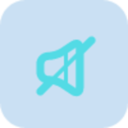
21.06MB
系统工具